Другие стили) щелкните дважды на
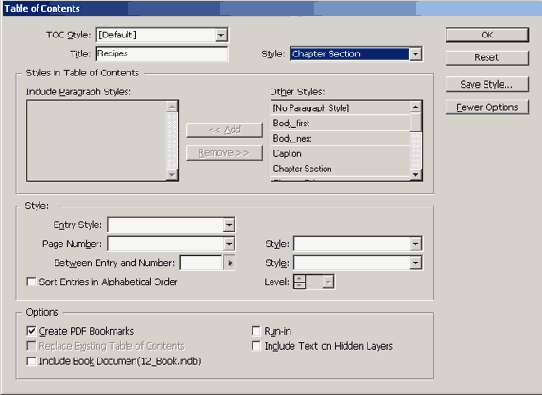
3. В списке Other Styles ( Другие стили) щелкните дважды на стиле Chapter Section (Раздел главы), чтобы поместить его в список Include Paragraph Styles (Включить стили абзацев).
4. При необходимости щелкните на стиле Chapter Section в списке Include Paragraph Styles (Включить стили абзацев). Затем в группе элементов управления Style : Chapter Section (Стиль: Раздел главы) установите следующие значения параметров:
- В открывающемся списке Entry Style (Стиль элемента) выберите значение ТОС Chapter Section (Раздел главы оглавления).
- В открывающемся списке Page Number (Номер страницы) выберите значение No Page Number (Без номера страницы).
Теперь все разделы главы, как, например, «Pastries » («Кондитерские изделия»), «Cookies » («Булочки») и так далее появятся в оглавлении главы, но без ссылок на страницу. Разделы главы были определены при помощи стиля абзаца Chapter Section (Раздел главы).
5. Повторите шаг 3, но на этот раз дважды щелкните на стиле Recipe Name (Название рецепта), а затем установите следующие значения параметров стиля:
- В открывающемся списке Entry Style (Стиль элемента) выберите значение ТОС Recipe Name (Название рецепта оглавления).
- В открывающемся списке Page Number (Номер страницы) выберите значение After Entry (После элемента).
- В поле ввода Between Entry and Number (Между элементом и номером) введите . . . (пробел, точка, пробел, точка, пробел, точка), чтобы поместить отточие в виде повторяющихся трех точек, разделенных пробелами, перед номерами страниц в оглавлении.
- Установите флажок Sort Entries in Alphabetical Order (Сортировать элементы в алфавитном порядке).
